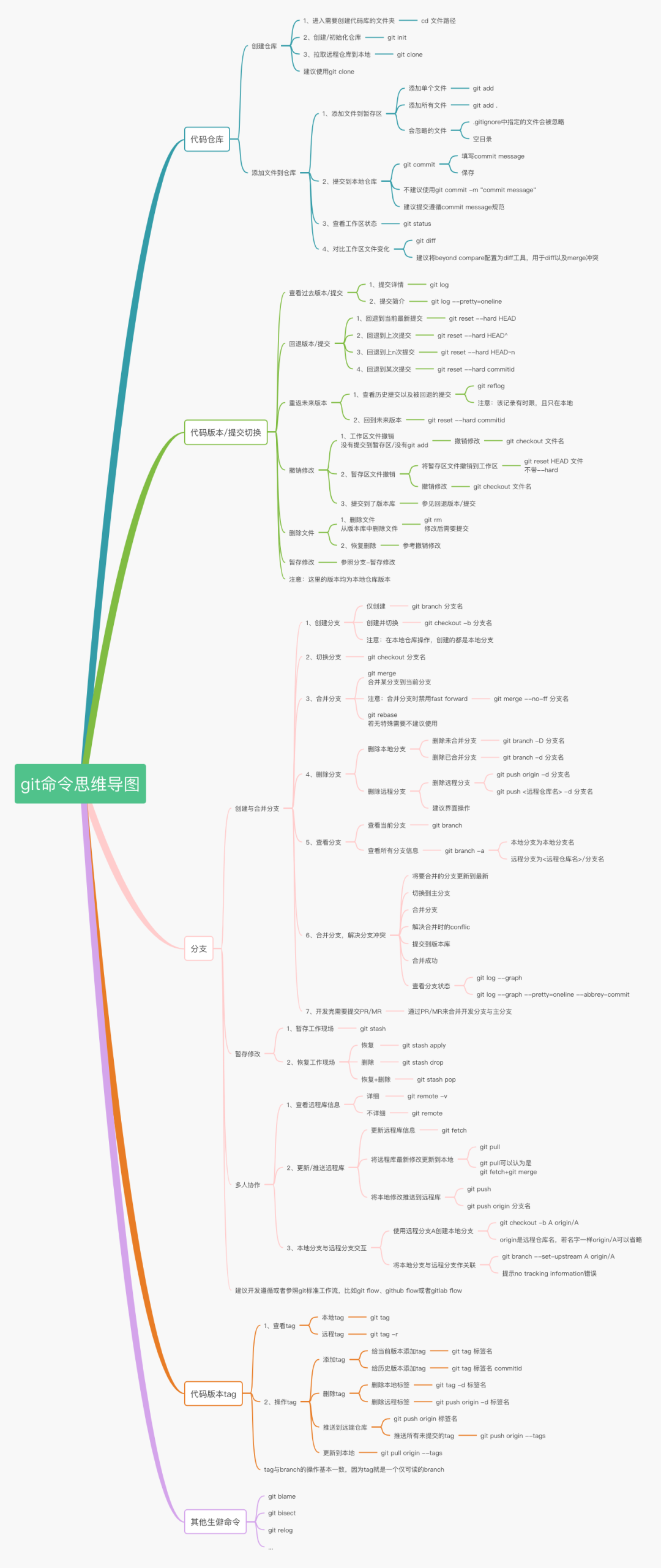 git思维导图
git思维导图Git工作区域
为了说明我们日常开发中执行的一系列Git命令的作用是什么,我们需要了解Git的工作区域的概念,几乎每一个常见的Git命令操作都可以通过工作区域来解释。
Git本地有四个工作区域:
工作区(Working Directory):在git init之后的本地的文件目录下,也就是大家写代码的地方
暂存区(Staged/Index):修改了代码之后,需要先将改动add到暂存区,表示将要提交的改动
本地仓库(Local Repository):本地Git仓库,通俗讲就是本地隐藏文件.git目录下,存储着你的所有改动
远程仓库(Remote Repository):远程Git仓库,理论上和本地仓库地位平等,但是主要是用于多个开发者之间pull/push代码的仓库。
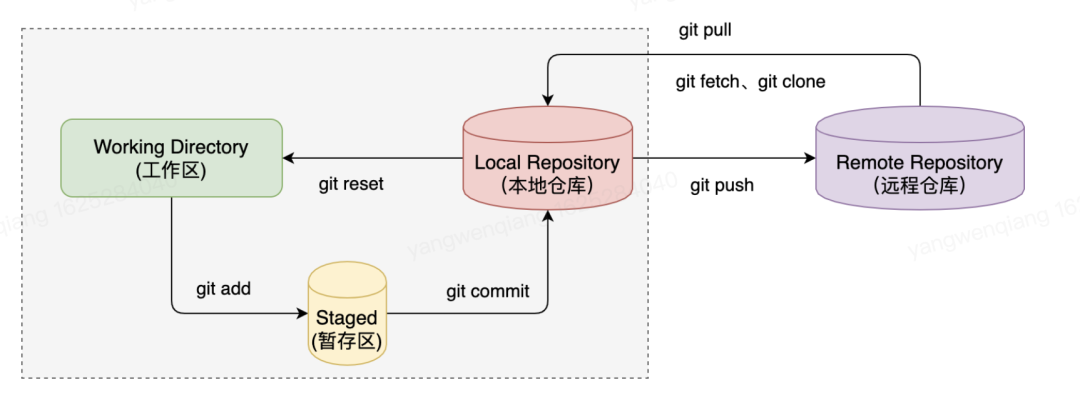 四个工作区域
四个工作区域Git 文件状态
接下来我们来看下Git文件的状态:
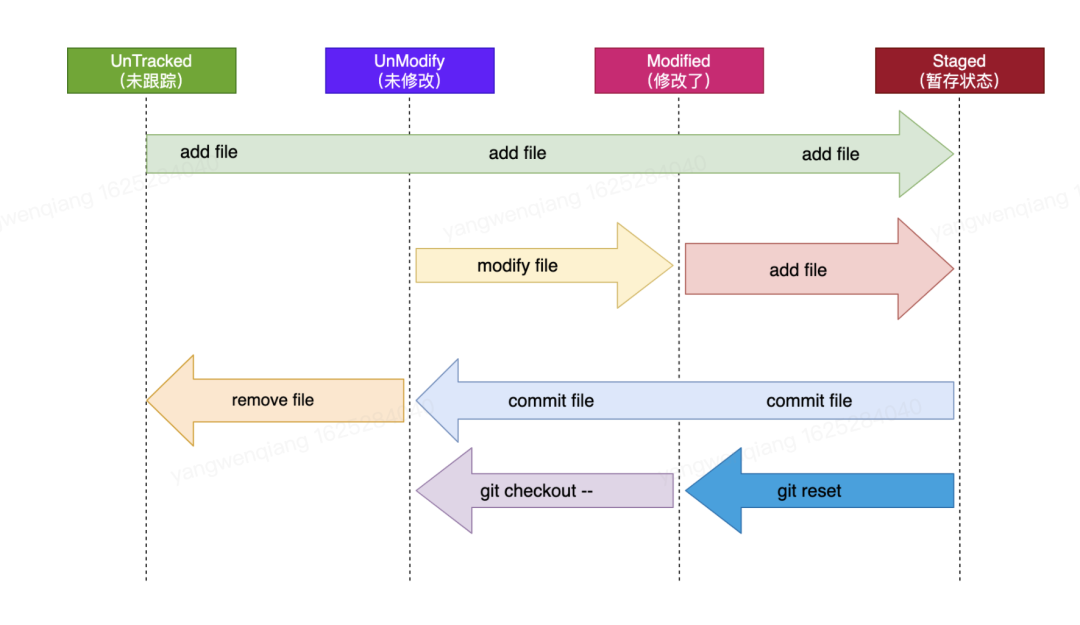 Git 文件状态
Git 文件状态UnTracked: 未跟踪,此文件在文件夹中,但并没有加入到git库,不参与版本控制。通过git add 状态变为Staged。
UnModify: 文件已经入库,未修改, 即版本库中的文件快照内容与文件夹中完全一致。这种类型的文件有两种去处,如果它被修改,而变为Modified。如果使用git rm移出版本库,则成为UnTracked文件。
Modified: 文件已修改,仅仅是修改,并没有进行其他的操作。这个文件也有两个去处,通过git add可进入暂存staged状态,使用git checkout 则丢弃修改过,返回到unmodify状态,这个git checkout即从库中取出文件,覆盖当前修改。
Staged: 暂存状态,执行git commit则将修改同步到库中,这时库中的文件和本地文件又变为一致,文件为UnModify状态。执行git reset 取消暂存,文件状态为Modified。
Git 基本命令
在了解Git工作区域、文件状态以及本地仓库的相关信息之后,相信大家对于日常使用的一些命令都有了更加深刻的理解。接下来,我们一起进行一个常用命令总结:
git clone:将远程仓库克隆到本地,也就是创建了一个本地仓库,会出现隐藏文件.git
git status:查看状态,可以看到哪些文件被修改、哪些是未跟踪的文件
git diff:可以看到当前工作区和暂存区staged中的文件diff
git add:将未跟踪(新增加)或者修改过的文件从工作区添加到暂存区staged中
git commit:将暂存区staged中的内容提交到本地Git仓库中
git push:将本地Git仓库中的内容提交到远程Git仓库中
并且如果是单人开发,自己玩的情况下,貌似这些命令就足够了。但是,在实际的开发当中,我们往往会面对更加复杂的场景,需要一些更为复杂的命令来处理,我们接着往下看。
git merge
在当前分支上执行git merge master可以将master的提交合并merge到当前分支,也就是更新本地分支。我们日常开发中,将本地代码推到远程仓库,建立Merge Request,然后点击Merge按钮其实就是在master分支上merge了开发分支。
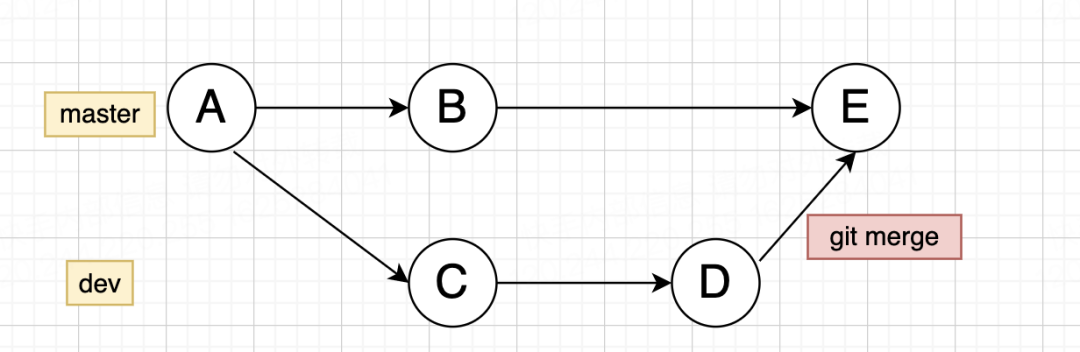 merge
mergegit fetch
git fetch可以将远程分支拉到本地:
git fetch 会将所有远程分支都拉到本地
git fetch origin sowhat1412 指定拉取远程origin仓库的sowhat1412分支到本地
git pull
当我们想要更新本地分支代码的时候,需要将远程开发分支或者远程master分支代码拉到本地,并且合并到当前开发分支上。所以git pull = git fetch + git merge
在当前开发分sowhat1412上,我们执行如下的命令:
git pull origin master
表示将远程master分支拉到本地并且merge到当前分支sowhat1412上
git rebase
rebase会把你当前分支的 commit 放到公共分支的最后面,所以叫变基。就好像你从公共分支又重新拉出来这个分支一样。
举例:如果你从 master 拉了个feature分支出来,然后你提交了几个 commit,这个时候刚好有人把他开发的东西合并到 master 了,这个时候 master 就比你拉分支的时候多了几个 commit,如果这个时候你 rebase master 的话,就会把你当前的几个 commit,放到那个人 commit 的后面。
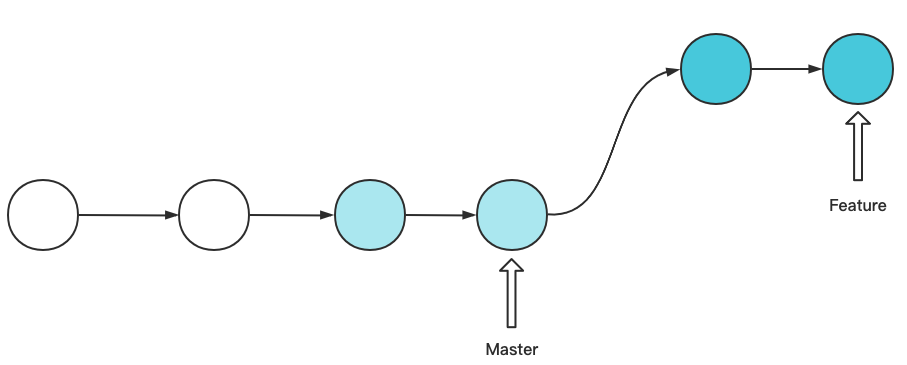 git rebeae
git rebeaemerge 会把公共分支和你当前的commit 合并在一起,形成一个新的 commit 提交
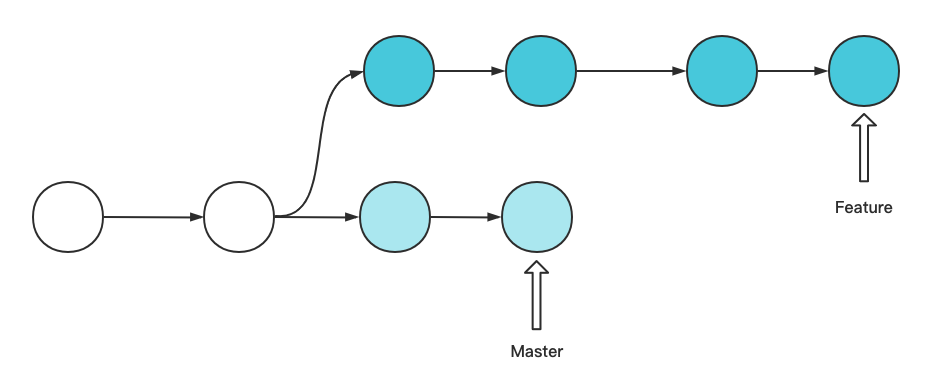 git merge
git mergegit cherry-pick
对于多分支的代码库,将代码从一个分支转移到另一个分支是常见需求。
这时分两种情况。一种情况是,你需要另一个分支的所有代码变动,那么就采用合并(git merge)。另一种情况是,你只需要部分代码变动(某几个提交),这时可以采用 Cherry pick。
git cherry-pick命令的作用,就是将指定的提交(commit)应用于其他分支。
$ git cherry-pick <commitHash>
上面命令就会将指定的提交commitHash,应用于当前分支。这会在当前分支产生一个新的提交,当然它们的哈希值会不一样。
举例来说,代码仓库有master和feature两个分支。
a - b - c - d Master
\
e - f - g Feature
现在将提交f应用到master分支。
# 切换到 master 分支
$ git checkout master
# Cherry pick 操作
$ git cherry-pick f
上面的操作完成以后,代码库就变成了下面的样子。
a - b - c - d - f Master
\
e - f - g Feature
从上面可以看到,master分支的末尾增加了一个提交f。
git cherry-pick命令的参数,不一定是提交的哈希值,分支名也是可以的,表示转移该分支的最新提交。
$ git cherry-pick feature
上面代码表示将feature分支的最近一次提交,转移到当前分支。
Cherry pick 支持一次转移多个提交。
$ git cherry-pick <HashA> <HashB>
上面的命令将 A 和 B 两个提交应用到当前分支。这会在当前分支生成两个对应的新提交。
如果想要转移一系列的连续提交,可以使用下面的简便语法。
$ git cherry-pick A..B
上面的命令可以转移从 A 到 B 的所有提交。它们必须按照正确的顺序放置:提交 A 必须早于提交 B,否则命令将失败,但不会报错。
注意,使用上面的命令,提交 A 将不会包含在 Cherry pick 中。如果要包含提交 A,可以使用下面的语法。
$ git cherry-pick A^..B
git reset
该命令执行之后,HEAD指针会移动到选中commitId上,并且之前的HEAD ->commitId之间的所有修改的内容会被置于工作区,需要重新add、commit。
该命令执行之后,HEAD指针会移动到选中commitId上,并且之前的HEAD ->commitId之间的所有修改的内容会被直接置于暂存区staged中,也就是后续只需要执行commit操作就OK了
这个--hard很好理解,就是在回滚HEAD指针的时候,很强硬的将所有HEAD ->commitId之间的改动内容“全部删除”!
为什么加引号?因为前边我们说了Git不会丢失任何你提交过的内容(只要你玩的溜),后续我们会分析原因。
git reflog
新建一个目录git-test,初始化一下仓库,做一次简单的提交
mkdir git-test
cd git-test/
git init
echo 0 > test
git add .
git commit -am "init"
假设这几个星期你做了三次重要代码的提交:
linux-geek:/home/tmp/git-test # echo "important code0" >> test
linux-geek:/home/tmp/git-test # git commit -am "important code0"
[master 03f85a1] important code0
1 files changed, 1 insertions(+), 0 deletions(-)
linux-geek:/home/tmp/git-test # echo "important code1" >> test
linux-geek:/home/tmp/git-test # git commit -am "important code1"
[master 83547ba] important code1
1 files changed, 1 insertions(+), 0 deletions(-)
linux-geek:/home/tmp/git-test # echo "important code2" >> test
linux-geek:/home/tmp/git-test # git commit -am "important code2"
[master b826ae5] important code2
1 files changed, 1 insertions(+), 0 deletions(-)
linux-geek:/home/tmp/git-test # cat test
0
important code0
important code1
important code2
就在这个时候,假设你头脑突然短路,用了git reset这条命令:
linux-geek:/home/tmp/git-test # git reset --hard HEAD~3
HEAD is now at 2e71cf6 init
再来看一下代码的情况:
linux-geek:/home/tmp/git-test # cat test
0
有没有什么办法补救呢?答案是肯定的!
用git reflog来看一下
linux-geek:/home/tmp/git-test # git reflog
2e71cf6 HEAD@{0}: HEAD~3: updating HEAD
b826ae5 HEAD@{1}: commit: important code2
83547ba HEAD@{2}: commit: important code1
03f85a1 HEAD@
{3}: commit: important code0
2e71cf6 HEAD@{4}: commit (initial): init
其中,我们可以清楚地看到HEAD每次移动的情况以及哈希值,于是乎我们再采用git reset去试一下:
linux-geek:/home/tmp/git-test # git reset --hard HEAD@{1}
HEAD is now at b826ae5 important code2
我们再来看一下代码的情况:
linux-geek:/home/tmp/git-test # cat test
0
important code0
important code1
important code2
此时用 git log 或 git log --pretty=oneline 可以看到全部的历史记录又恢复回来了。
git revert
revert 是回滚某个 commit ,不是回滚到某个。git revert是用于反做某一个版本,以达到撤销该版本的修改的目的。比如,我们commit了三个版本(版本一、版本二、 版本三),突然发现版本二不行(如:有bug),想要撤销版本二,但又不想影响撤销版本三的提交,就可以用 git revert 命令来反做版本二,生成新的版本四,这个版本四里会保留版本三的东西,但撤销了版本二的东西。如下图所示:
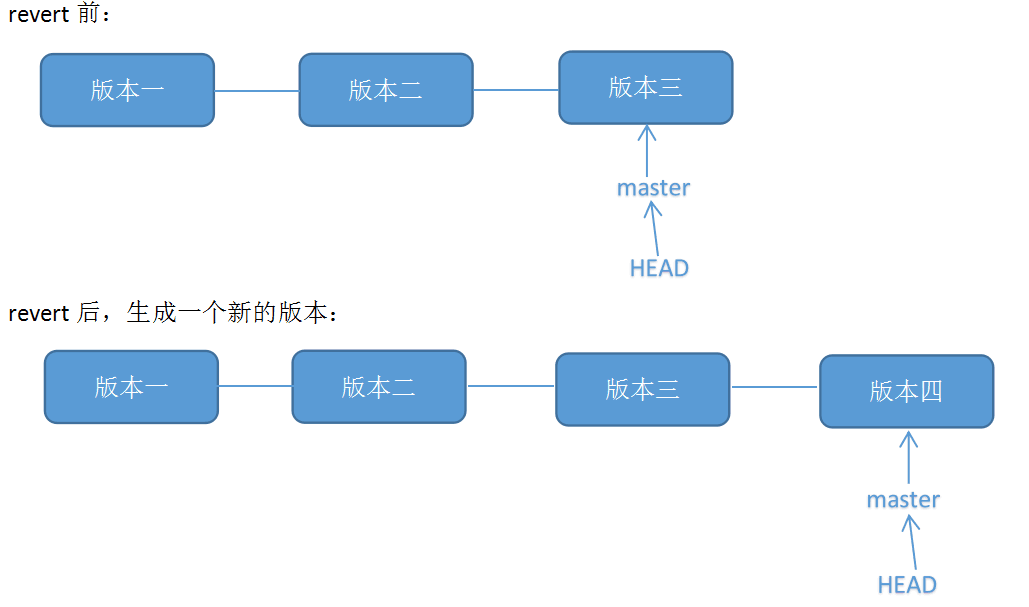 在这里插入图片描述
在这里插入图片描述反做,使用“git revert -n 版本号”命令。如下命令,我们反做版本号为8b89621的版本:
git revert -n 8b89621019c9adc6fc4d242cd41daeb13aeb9861
这里可能会出现冲突,那么需要手动修改冲突的文件。而且要git add 文件名来提交
git commit -m "revert add text.txt"
手动整理commit
有这样一个需求,代码量不多,但是因为你多次提交,会导致在建立Merge Request的时候,出现了几十个commitId,比如:“update”、“bug fix”、“fix again”等,不光看起来很丑,也会给大家一种感觉,这小伙到底行不行呀?一百行代码的开发量,提交了这么多次才搞定。(尴尬.jpg)
为了解决这样的问题,我们可以巧妙的利用git reset。比如当前的commit是这样的A-1-2-3-4-5-6-7-8,你的第一个提交是1,那么我们执行如下的命令:
git reset --soft A // 重置本地分支HEAD指针
git commit -m "XXX逻辑开发"
git push origin ywq_news_0702 -f // 提交到远程分支
-f是什么操作?force的含义,表示强行执行本次操作。当我们git reset之后,本地的HEAD指针指向的commitId会比远程origin对应的落后,直接push会被拒绝。通过-f命令可以强行将本地内容push到远程分支上(切记!如果是多人共同合作的开发分支或者远程master操作,千万不能加-f操作!!!)
经过git reset --soft之后,我们提的Merge Request里就是一个commitId了,发出来的CR会感觉倍儿有面儿。
Git stash 临时储藏
当我们在当前分支开发某个需求的时候,遇到了另一个需求的联调问题,需要切换到另一个分支上去解决问题。怎么办?
正常情况下,我们应该将当前分支工作区的内容add 、commit之后再切换分支。但是问题来了,当前需求开发了一半,我不想生成一次提交怎么办?
放心,这个时候我们的git stash命令可以帮助我们将当前工作区的内容储藏起来。然后切换其他分支,处理完问题之后,再切换到当前分支,执行git stash pop取出来就完事。
git stash list // 查看当前stash里边的内容
git stash // 将当前工作区内容储藏起来
git stash pop // 将stash中栈顶内容pop出来,当然也可以根据顺序直接取第n个
Git 恢复修改文件
对于恢复修改的文件,就是将文件从仓库中拉到本地工作区,即 仓库区 ----> 暂存区 ----> 工作区。
对于修改的文件有两种情况:
只是修改了文件,没有任何 git 操作,直接一个命令就可回退:
$ git checkout -- aaa.txt # aaa.txt为文件名
即编辑之后,git add 但没有 git commit -m ....
$ git log --oneline # 可以省略
$ git reset HEAD # 回退到当前版本
$ git checkout -- aaa.txt # aaa.txt为文件名
即编辑之后,git add 和 git commit -m ....
$ git log --oneline # 可以省略
$ git reset HEAD^ # 回退到上一个版本
$ git checkout -- aaa.txt # aaa.txt为文件名
参考
Git十大硬图:https://zhuanlan.zhihu.com/p/132573100
Git分支规范:https://zhuanlan.zhihu.com/p/108385922
Git思维导图:https://www.jianshu.com/p/e2f553942317